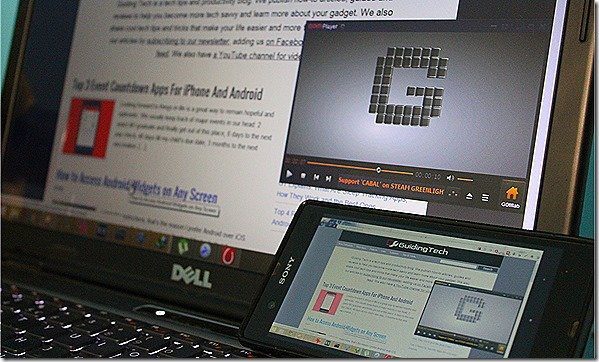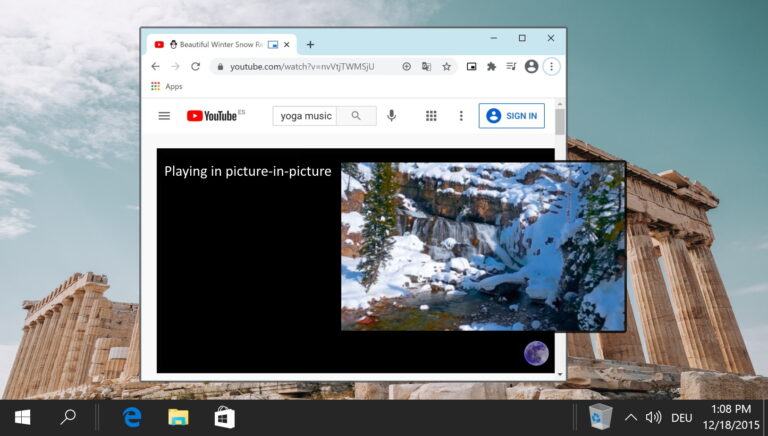Как получить доступ ко всем файлам на ПК с Windows 10 с помощью OneDrive
OneDrive — это дело, которое можно любить или ненавидеть. Некоторым он нравится за его надежность и тесную интеграцию с Windows 10, в то время как другие считают это попыткой Microsoft взглянуть на их последние праздничные фотографии.
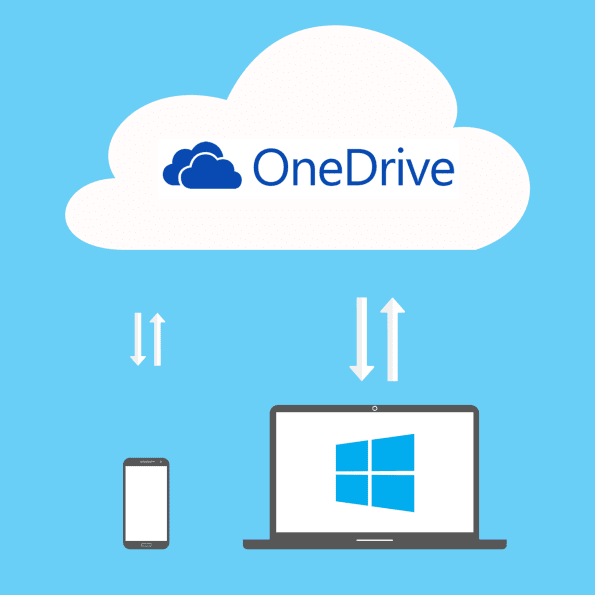 OneDrive может делать гораздо больше, чем просто синхронизировать файлы | Шаттерсток
OneDrive может делать гораздо больше, чем просто синхронизировать файлы | Шаттерсток
Программы для Windows, мобильные приложения, игры - ВСЁ БЕСПЛАТНО, в нашем закрытом телеграмм канале - Подписывайтесь:)
Для людей из бывшего лагеря сегодня мы увидим одну из отличных функций OneDrive, которая очень полезна.
Что это такое?
Вы когда-нибудь были в ситуации, когда вам нужны были какие-то файлы, хранящиеся на вашем ПК? Мы все были там. Обычный ответ на это — удаленный рабочий стол или общие папки. Но это слишком сложные решения. Настроить RD для доступа только к некоторым файлам — все равно, что принести пистолет в поножовщину. Должно быть более простое решение, и функция универсального доступа OneDrive, которая позволяет вам получать доступ ко всем файлам вашего ПК из любого места, — это то, что вам нужно.
Вы можете просматривать все файлы, папки, разделы, включая любые внешние USB и жесткие диски. Кроме того, если у вас есть какие-либо другие ПК, отображаемые как сетевые местоположения, к ним также можно получить доступ. Конечно, ваш компьютер должен быть включен и подключен к Интернету, а приложение OneDrive должно работать в фоновом режиме.
Включить универсальный доступ
Если у вас не установлен OneDrive, загрузите его с здесь и установите его. После установки войдите в свою учетную запись Microsoft.
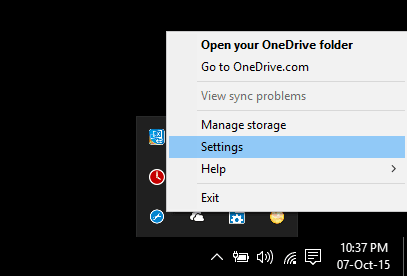
Откройте настройки OneDrive, щелкнув правой кнопкой мыши значок OneDrive на панели задач в правом нижнем углу экрана и нажав Настройки.
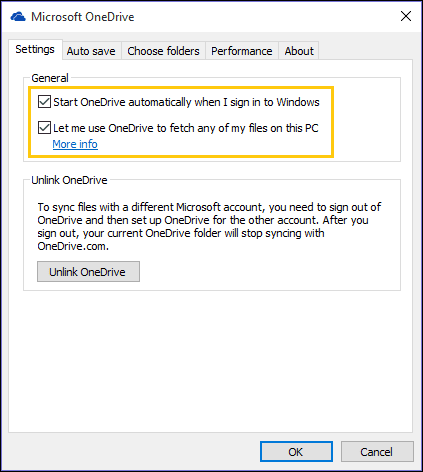
Под Настройки вкладка, проверьте Разрешите мне использовать OneDrive для извлечения любых файлов на этом ПК. Не паникуйте, это не загрузит все файлы вашего ПК на серверы Microsoft. Ни один из ваших файлов не загружен, и это не будет учитываться в вашем облачном хранилище.
Поскольку это будет работать только в том случае, если запущен OneDrive, также установите флажок Автоматически запускать OneDrive при входе в Windowsи нажмите ХОРОШО.
Доступ к файлам вашего ПК
После того, как вы включили указанную выше опцию, откройте OneDrive интернет сайт и войдите под своими учетными данными.
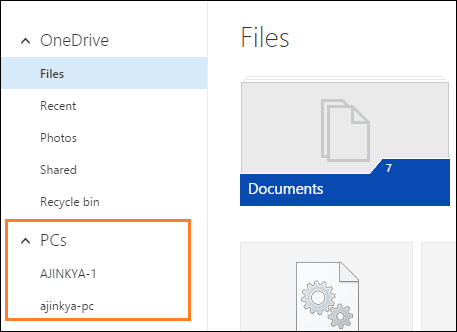
В левом столбце под всеми вашими папками будут имена компьютеров, связанных с OneDrive. Нажмите на свой компьютер (тот, на котором вы разрешили доступ выше), и все ваши файлы должны загрузиться. Для пользователей с включенной двухфакторной аутентификацией вам необходимо ввести одноразовый код, отправленный на ваш мобильный телефон.
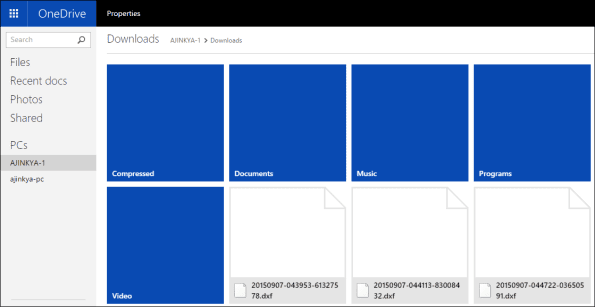
Вы можете просматривать файлы только из веб-приложения, в любом браузере и на любой платформе. Как ни странно, эта функция недоступна в мобильном приложении OneDrive.
Вы также можете получить доступ к файлам на ПК с Windows с помощью Mac, но по-другому невозможно. Точно так же эта функция доступна только в Windows 10. Если вы получаете сообщение об ошибке, связанное с невозможностью подключения ПК, отсоедините OneDrive от этого ПК и повторно подключите его.
Дельный совет: убедили себя, что вообще не хотите использовать OneDrive? Наше руководство по бесплатному использованию OneDrive на ПК может вам пригодиться.
Заключительные мысли
Совместное использование файлов, хотя это и не новинка, сложно настроить в Windows. OneDrive упрощает работу, и вам не нужно возиться с правами доступа к папкам или настройками сетевого расположения. Загляните на наши дискуссионные форумы, чтобы поделиться своими взглядами и идеями.
Программы для Windows, мобильные приложения, игры - ВСЁ БЕСПЛАТНО, в нашем закрытом телеграмм канале - Подписывайтесь:)